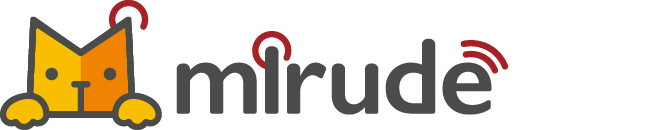mirude ヘルプ
目次
1.mirudeに登録する
Googleアカウントを選択してmirudeに登録
mirudeはGoogle AnalyticsのAPIを使用してデータを取得します。そのためレポートが欲しいサイトのAnalyticsを見るときのGoogleアカウントを選択します。
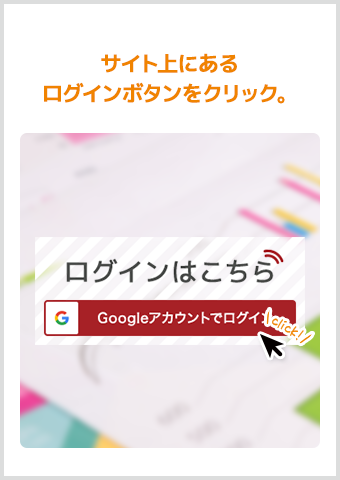
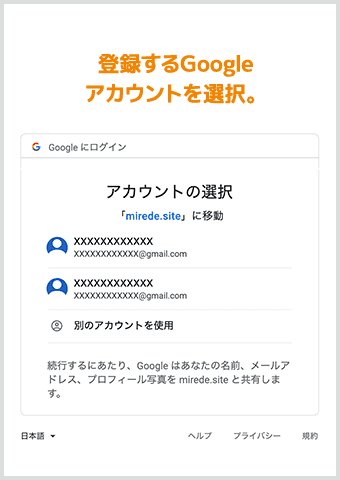
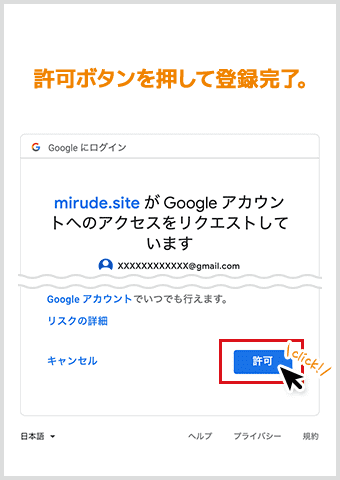
2.レポートを通知するサイトを登録する
2-1 トラッキングIDを入力する
GoogleAnalyticsのトラッキングIDを入力します。次ページでトラッキングIDについて説明します。
※ベーシックプランでは2サイトまで登録できます。
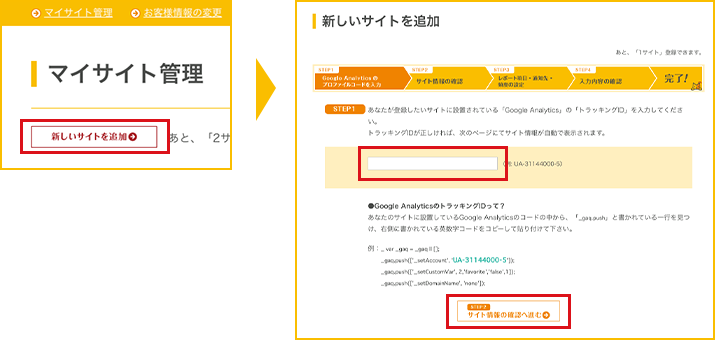
2-2 トラッキングIDの確認方法
GoogleAnalyticsにログインして、下記ステップにて取得できます。
1)アナリティクス アカウントにログインします。
2)[管理] をクリックします。
3)[アカウント] 列のメニューからアカウントを選択します。
4)[プロパティ] 列のメニューからプロパティを選択します。
5)[プロパティ] で [トラッキング情報] > [トラッキング コード] をクリックします。
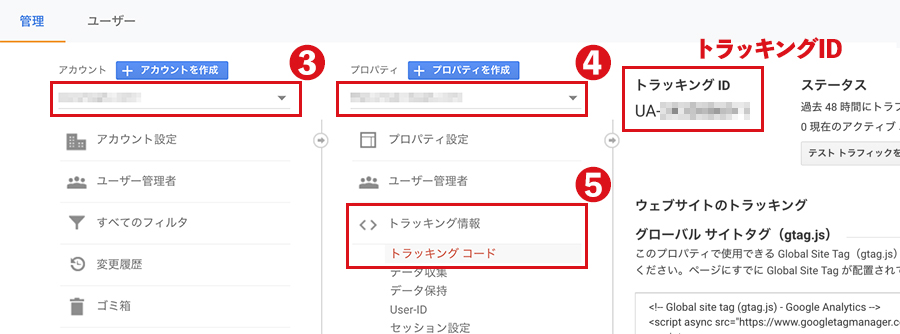
または、サイトのソースの中で、「www.google-analytics.com/plugins/ga」という文字列を探して、その下の「setAccount」という文字列の横に記載されています。
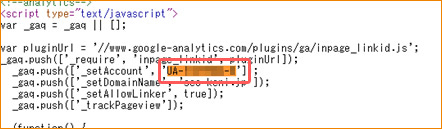
2-3 サイト情報の確認
トラッキングIDを正しければサイトのサムネイルとタイトルが表示されます。トラッキングIDが正しくない場合はエラーメッセージが表示されますので、見直してください。
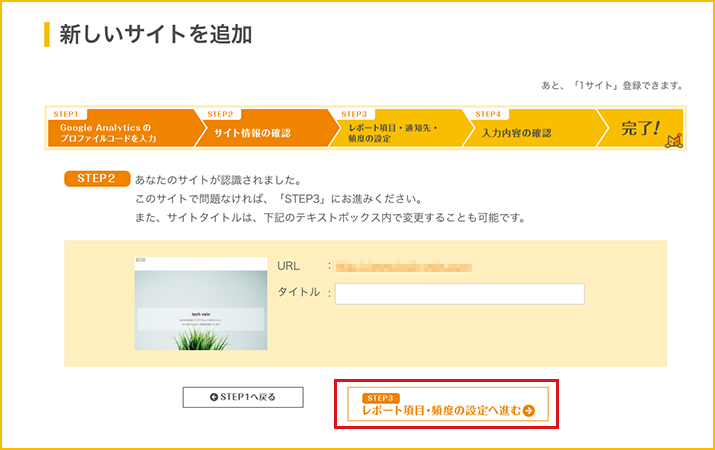
2-4 レポートの設定をする
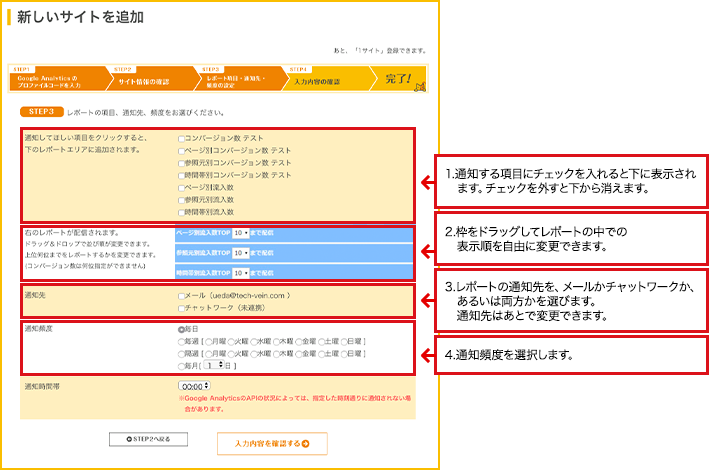
2-5 内容を確認する
選択した内容がよければ「サイトの登録を完了する」ボタンをクリックします。レポート設定は登録後も変更できます。
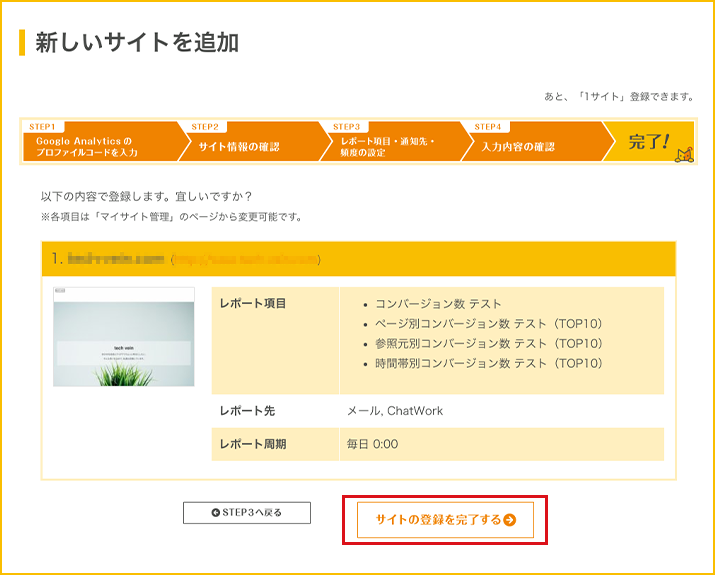
3.通知されたレポートを見る
3-1 マイサイト管理からレポートを見る
mirudeのホーム画面であるマイサイト管理で「過去のレポート一覧」ボタンをクリックします。
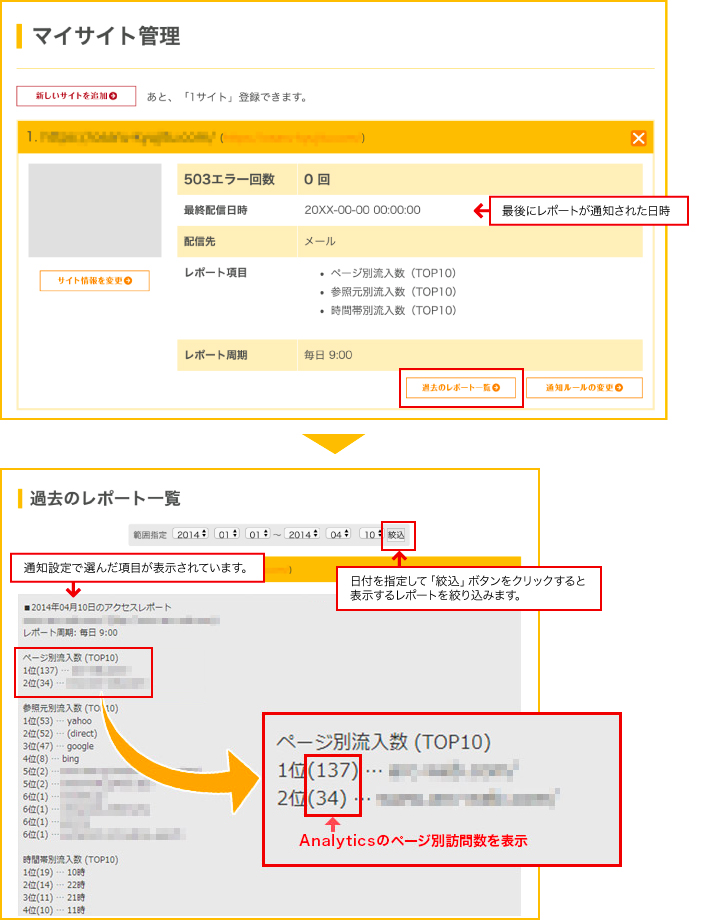
3-2 503エラーについて
mirudeは数分毎にサイトにアクセスし、503エラーを検知するとカウントし、設定された通知先に通知します。
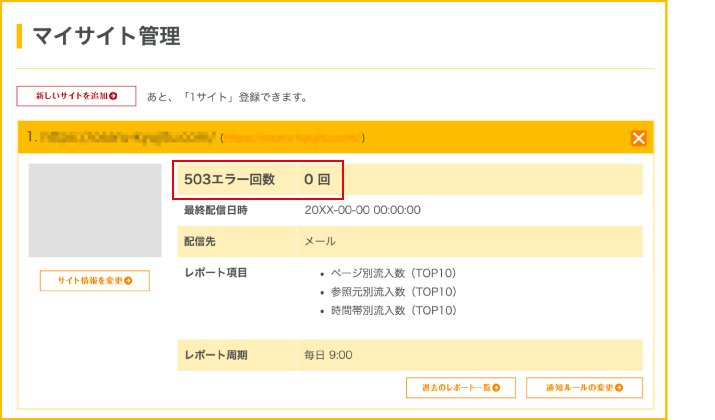
4.レポート通知設定の変更
4-1 レポート通知設定の変更
レポートする項目、表示順、通知頻度を変更するには、マイサイト管理の「通知ルールの変更」ボタンをクリックします。
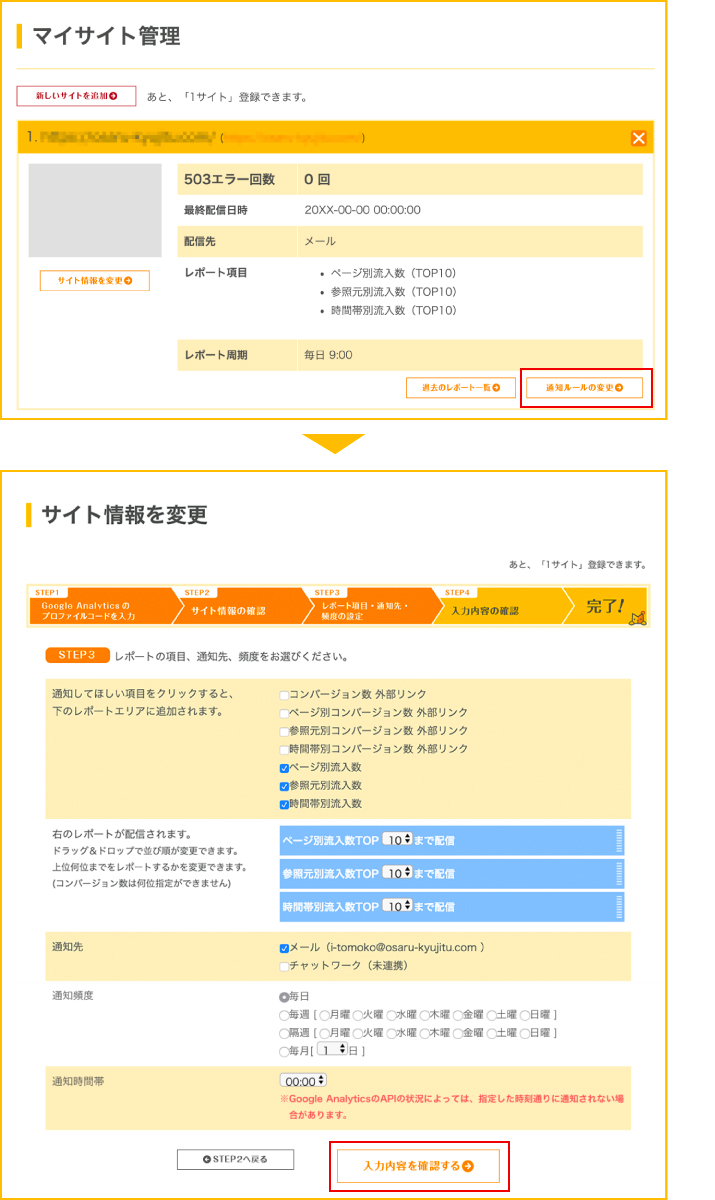
変更した内容を確認してよければ「サイトの登録を完了する」ボタンをクリックします。
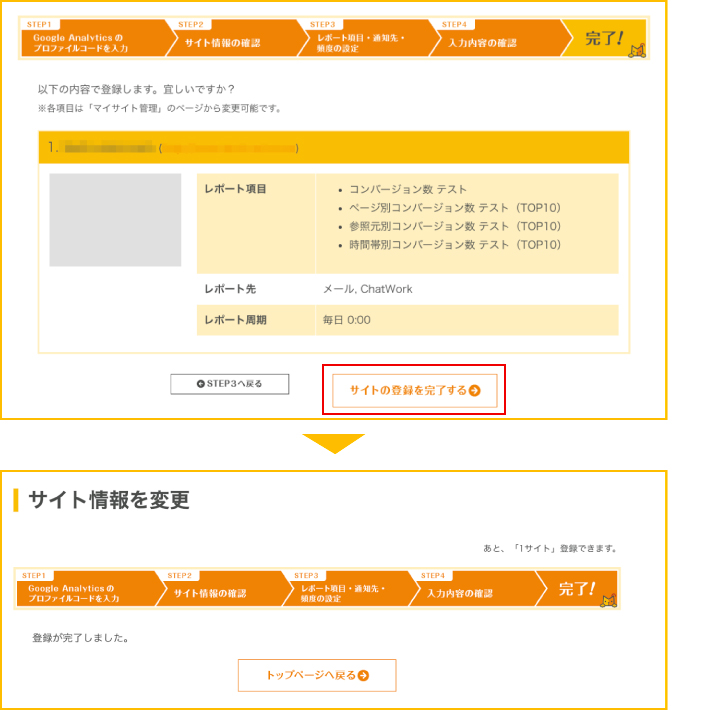
5.サイト情報の変更
5-1 登録したサイト情報の変更
マイサイト管理画面の「サイト情報を変更」ボタンをクリックします。
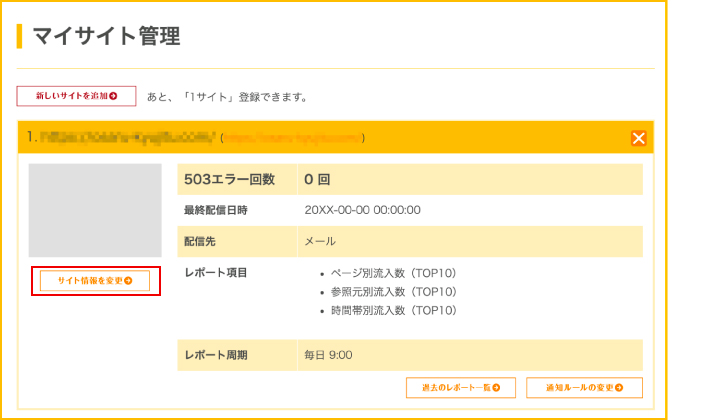
6.登録したサイトの削除
6-1 登録したサイトの削除
マイサイト管理画面でサイトの×ボタンをクリックします。確認ウィンドウでOKボタンをクリックすると削除完了です。
※サイトを削除するとそのサイトのレポートも完全に削除されます。
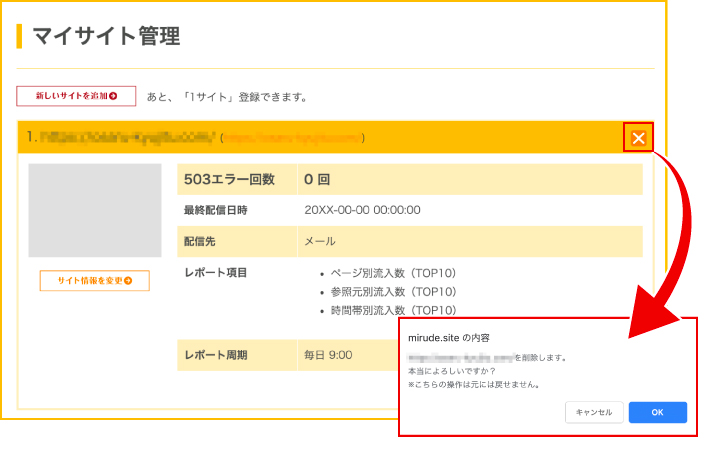
7.通知先の変更とチャットワーク連携
7-1 通知先メールアドレスの変更
通知先のメールアドレスを変更するには、画面上部の「ようこそ○○さん!」または、「お客様情報の変更」メニューをクリックします。メールアドレスを変更したら変更内容を確認するボタンをクリックします。
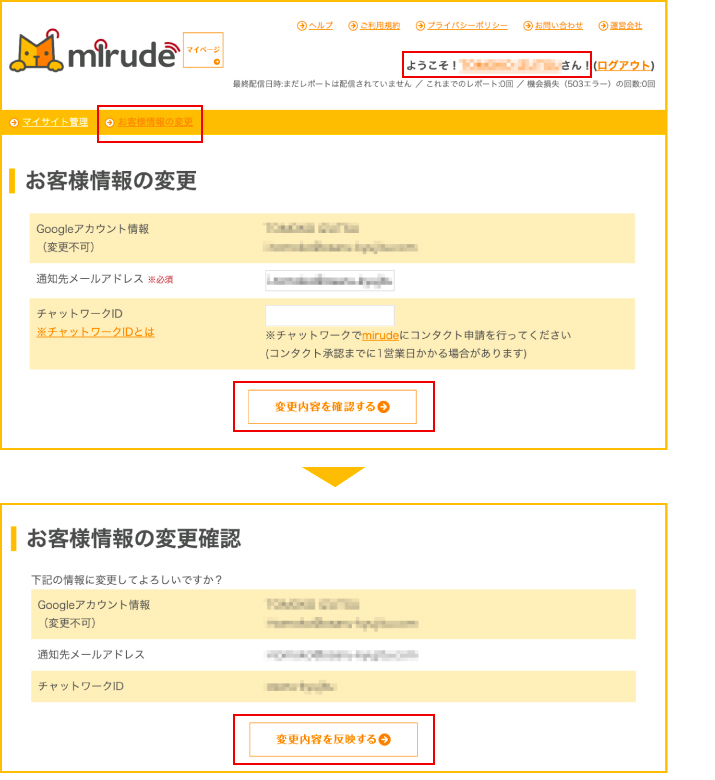
7-2 チャットワーク連携について
mirudeでは、mirudeのチャットワークアカウントから任意のチャットにレポートを通知できます。
◆チャットワーク連携するための手順
- 通知してほしいチャットワークアカウントにチャットワークIDが設定されているか確認
- チャットワークIDが設定されていなければ、チャットワーク上で先にIDを設定する
- チャットワークIDをmirudeの「お客情報の変更」画面で設定
- チャットワークでmirudeにコンタクト申請をする
手順4でmirudeへのコンタクト申請が承認され次第、「通知先」にチャットワークを設定していれば、指定のチャットにレポートが送られます。
◆チャットワークIDとは
チャットワークIDとは、自分で設定するチャットワークアカウントの識別IDです。
7-3 チャットワークIDの設定
チャットワークにログインして、画面右上にある [利用者名] のクリックで表示されるメニューの[プロフィール] → [プロフィールを編集] から設定します。
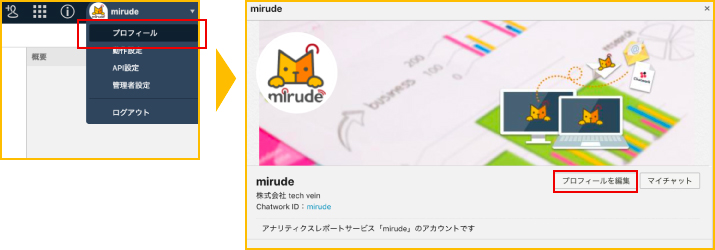
「チャットワークID」に表示したいIDを入力し、「保存する」ボタンをクリックすると変更が反映されます。

これでチャットワークIDの設定ができました。次に、mirudeにチャットワークIDを登録します。
「お客様情報の変更」でチャットワークIDを入力します。
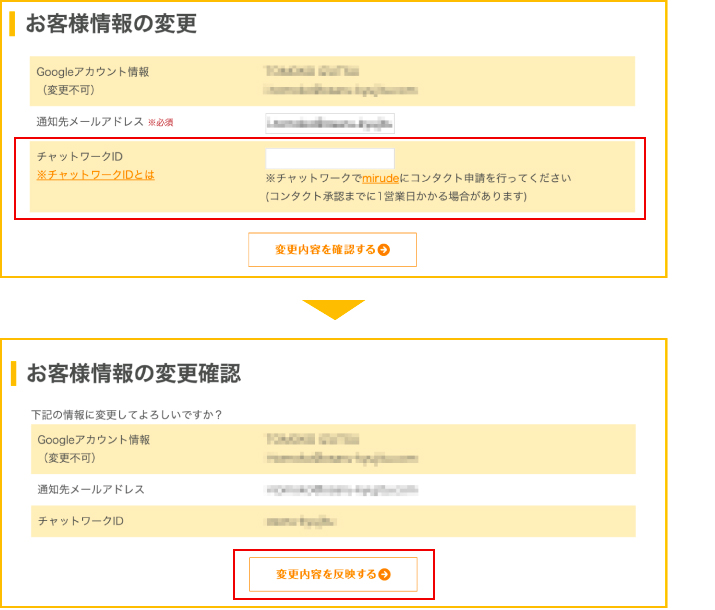
mirudeからチャットワークIDが認識されると、チャットワークのプロフィールが表示されるようになります。
(※mirudeが認識するまで1営業日ほどかかることがあります)
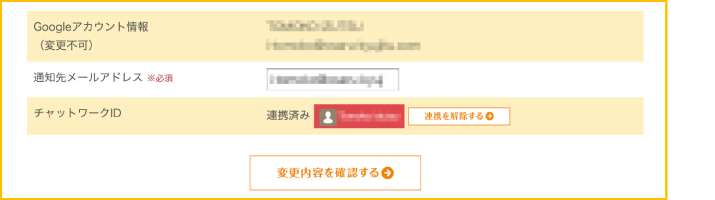
次に、mirudeにコンタクト申請を行います。「お客様情報の変更」画面のmirudeというリンクをクリックします。
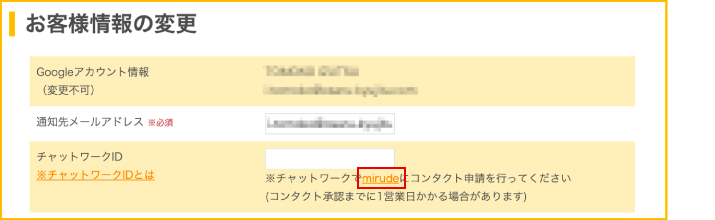
mirudeアカウント画面にジャンプしますので、「コンタクトを追加する」ボタンをクリックします。
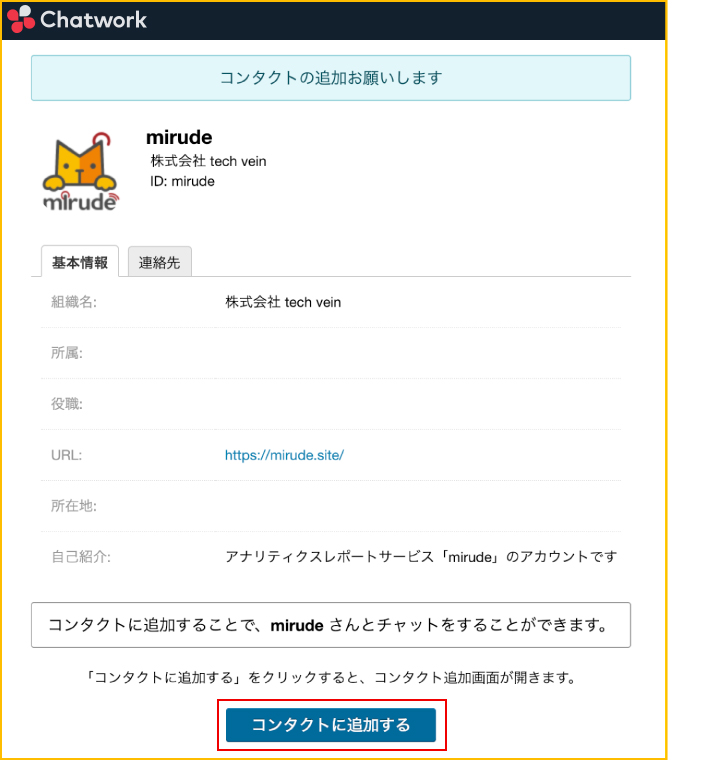
mirudeが承認すると、チャットワークにレポートが通知されるようになります。
(※mirudeが承認するまで1営業日かかる場合があります)